此範例顯示如何使用表格比較透過維度累積的資料。
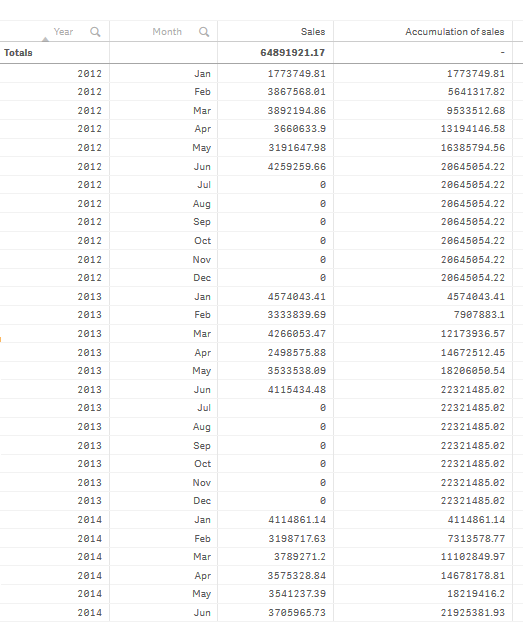
資料集
在此範例中,我們會使用一個可用於 Qlik Sense 教學課程 - 建置應用程式 的資料檔案。下載並展開教學課程。檔案可用於Tutorials source資料夾:Sales.xls
若要下載檔案,請至 教學課程 - 建置應用程式。
將資料檔案新增至空的應用程式。載入的資料集包含銷售資料。
量值
我們使用銷售量作為在主項目中建立的量值:
- Sales 透過運算式 Sum(Sales)。此為銷售量的總和。
視覺化
我們將表格新增至工作表並設定下列資料屬性:
- 維度:Year (Date.Year).
- 維度:Month (Date.Month).
- 量值:Sales;先前建立的量值。
就會建立下列表格,內含顯示年、月以及每月銷售總和的欄。
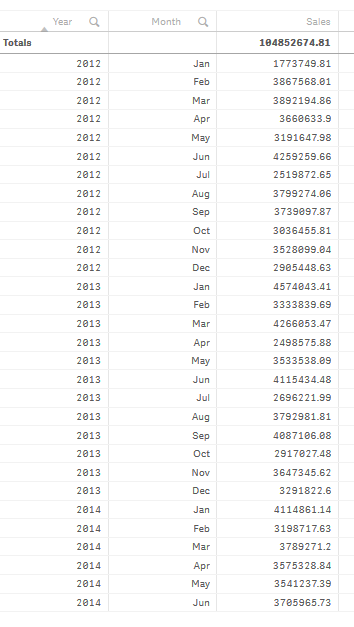
確認透過 Year > Month > Sales 設定排序。
累積
若要讓銷售資料透過一個維度累積,我們需要設定其他資料屬性:
- 量值:Sales;先前建立的量值。
我們新增此量值兩次,以重複用於累積。若要這麼做,我們需要將修飾詞套用至 Sales 量值。
請執行下列動作:
- 在量值下:Sales 將修飾詞設定為 Accumulation。這會設定量值透過一個維度累積。
- 將修飾詞>維度設定為 Month。這設定進行累積的維度。
-
確認已關閉存取所有維度。我們希望累積在每年開始時重新開始。
我們的表格變化如下,其中的最後一欄顯示每年從某個月到下個月的累積銷售。
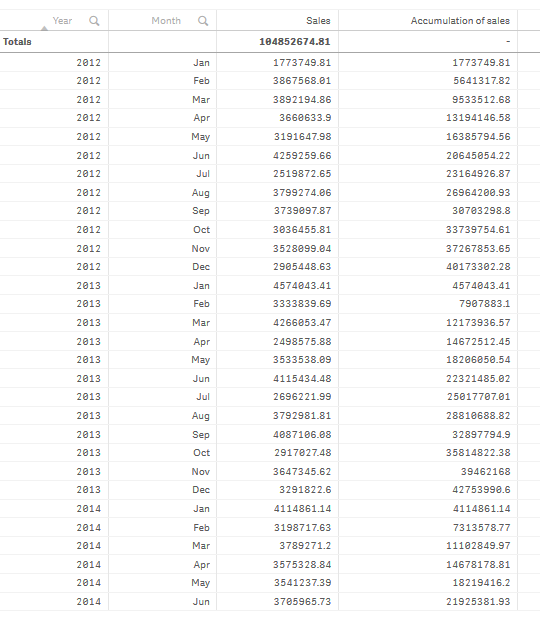
讓圖表標題呈現其內容是個好習慣。因此請考慮變更表格的欄位標題,以反映最後一欄包含銷售累積。
我們的 2014 年資料不足,因為這在 June 停止。若要在全部三年的累積銷售之間達到更好的比較效果,我們將會選擇更合適的月份範圍,從 January 到 June。
請執行下列動作:
- 按一下完成。
- 選取從 January 到 June 的所有月份,並確認您的選項。
我們的表格變化如下,內含每年內從 January 到 June 的累積銷售。
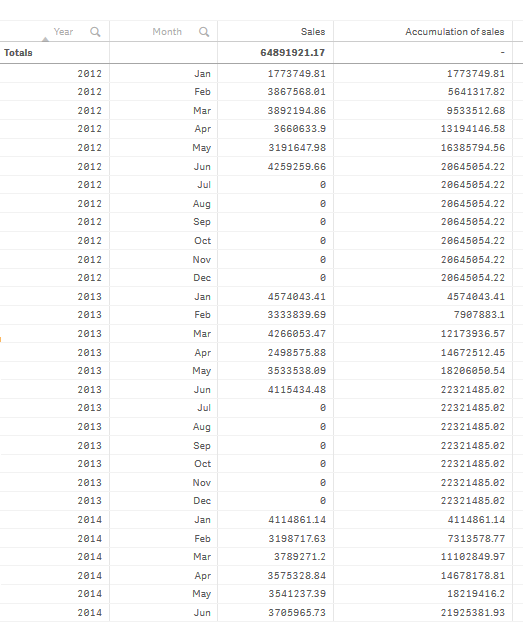
探索
該表格顯示每個月的銷售量,按照年份分組。累積每年期間內的銷售量後,可進一步瞭解每年的銷售量。我們已選取從 January 到 June 的月份,以比較三年之間的相同月份範圍。在表格最後一欄,我們可以看見 2014 的累積銷售目前高於 2012 的累積銷售,但沒有像 2013 的累積銷售那麼高。
